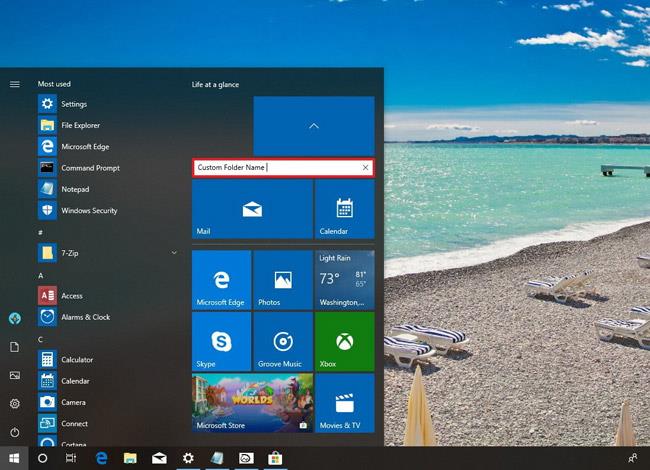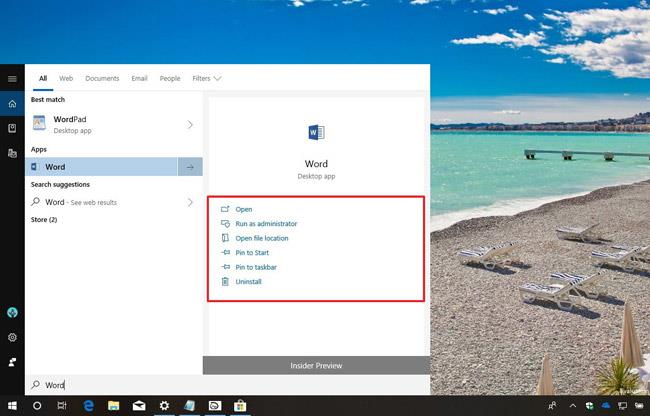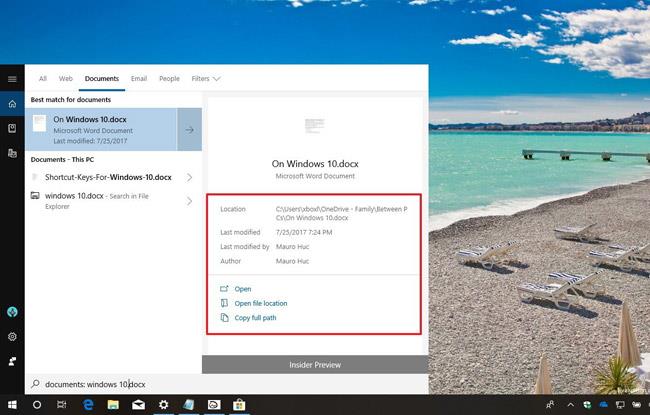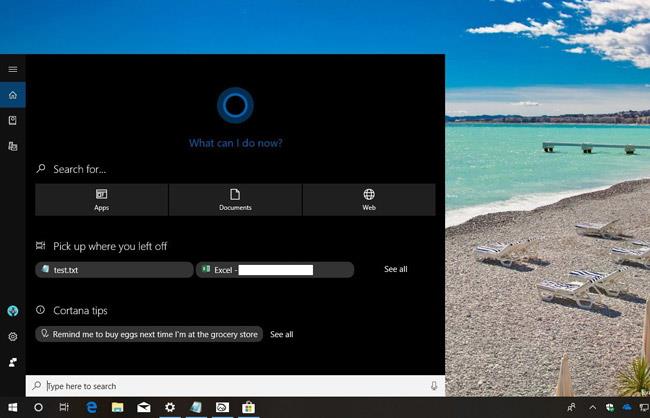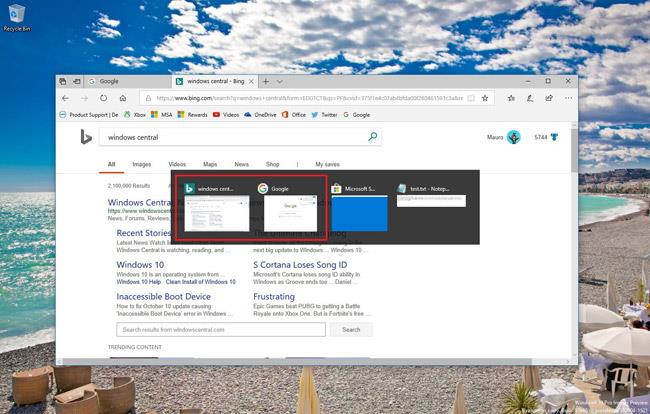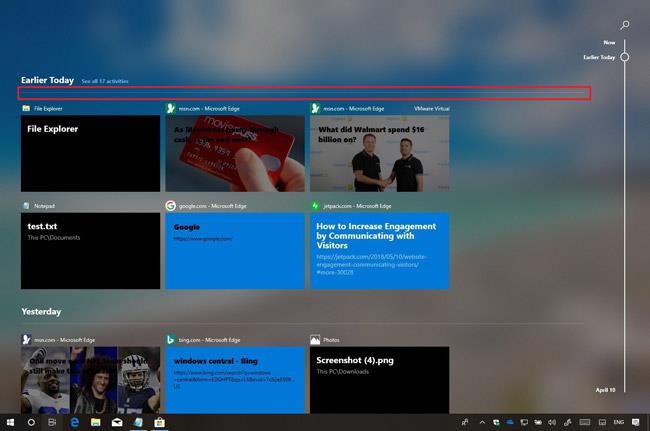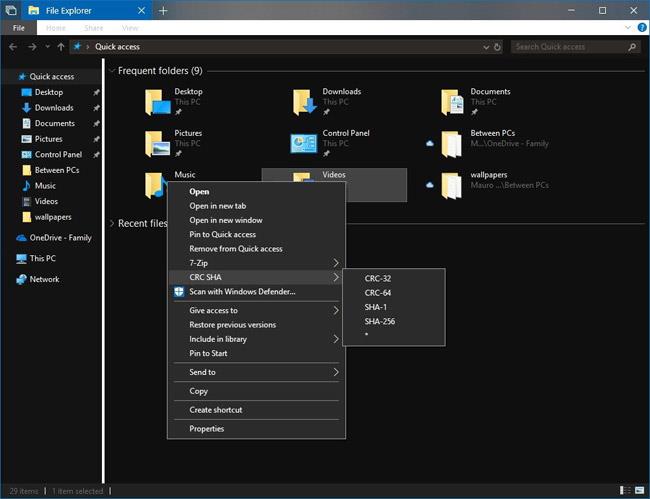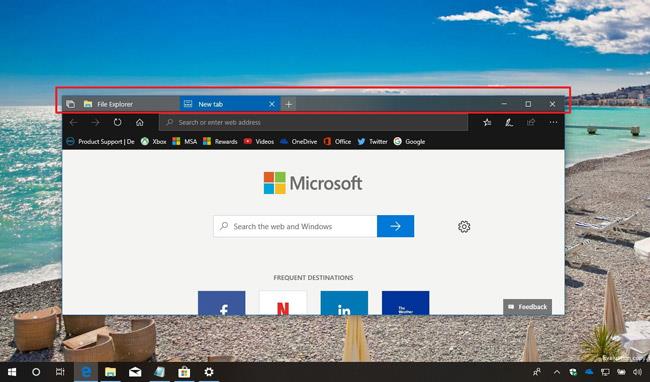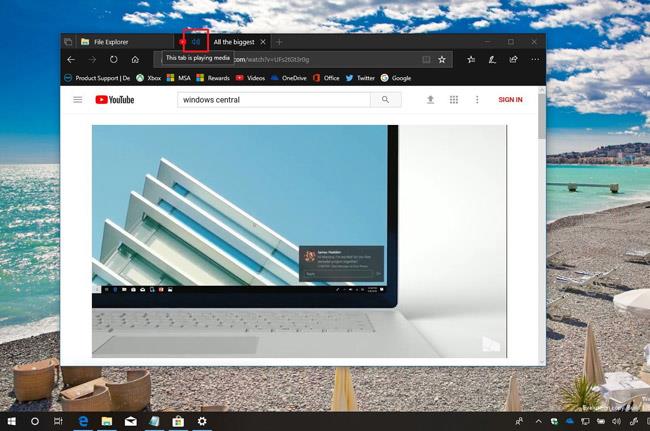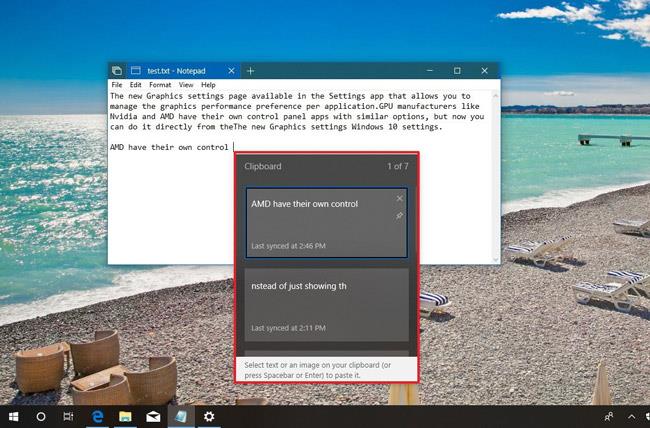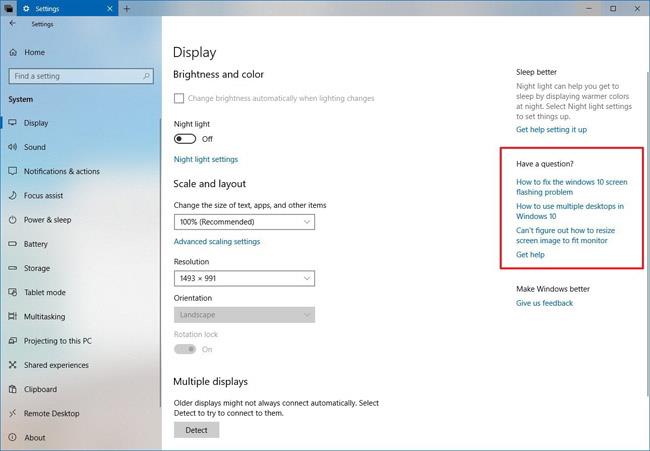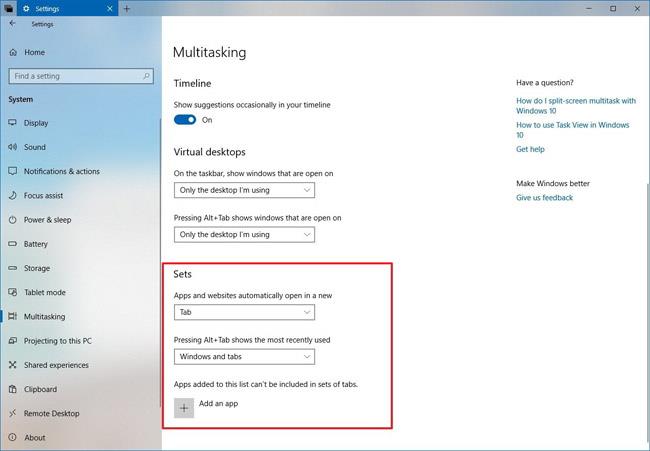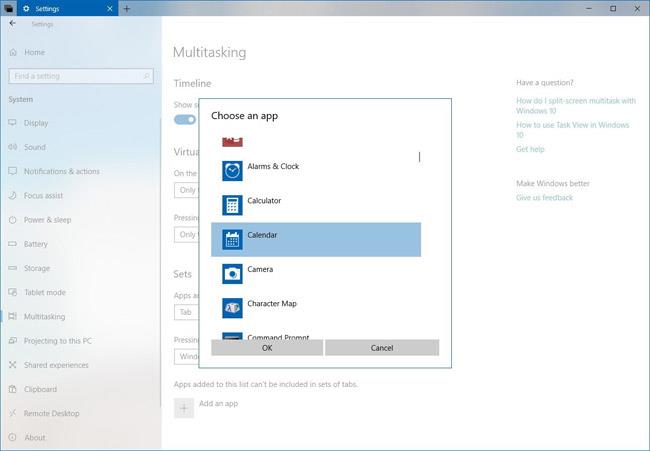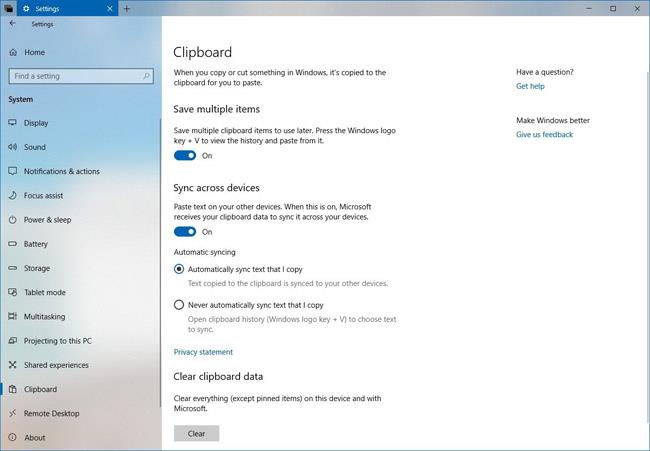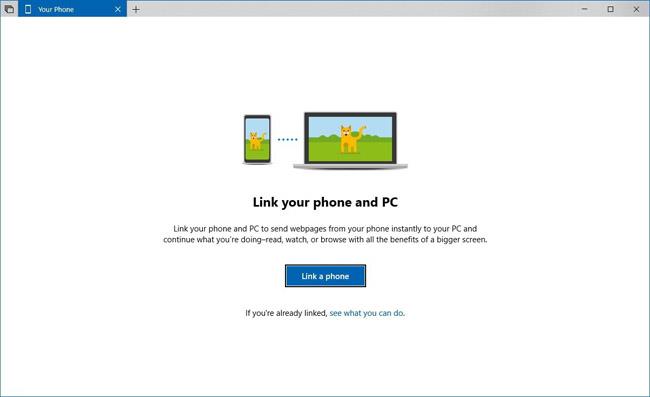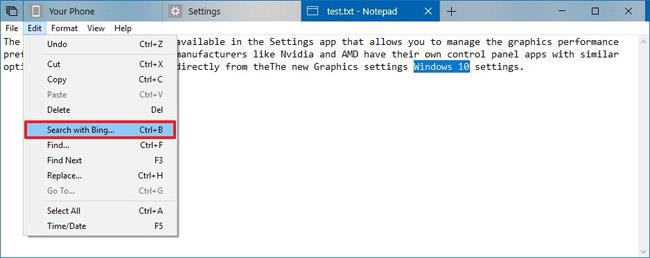Microsoft lanserte nylig Windows 10 Build 17666 for PC-er registrert i Fast-ringen og på Skip Ahead-banen. Dette er den ellevte forhåndsvisningen selskapet har gitt ut i «Redstone 5»-oppdateringen, som inkluderer spennende nye funksjoner og forbedringer, som forventes å være tilgjengelig for brukere senere i år.
Denne oppdateringen introduserer Cloud Clipboard-opplevelsen, en ny forhåndsvisning av mørkt tema for File Explorer, og den første konstruksjonen for Your Phone-appen. I tillegg inneholder Windows 10 mange forbedringer til sett, søkeopplevelse, Notisblokk og mer.
I denne artikkelen vil vi dykke ned i de nye endringene som Microsoft gjorde for denne nye Windows 10-oppdateringen.
Nye funksjoner på Windows 10 Redstone 5
Endringer på Windows 10 Start-menyen
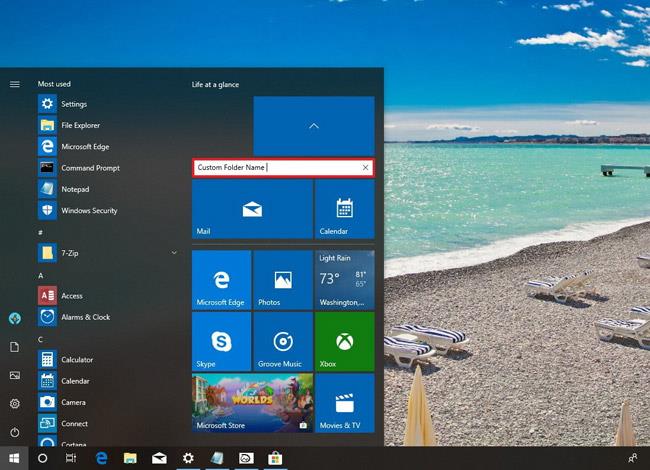
I denne oppdateringen har Start-menyen noen små forbedringer som lar brukere legge til egendefinerte navn for mapper. (Dette er mapper som opprettes når du drar og slipper celler sammen.)
Søk og Cortana
Søkeforhåndsvisningsfunksjonen har vært tilgjengelig siden Fall Creators Update , men er begrenset til bare nettsøk. Med Build 17666 bringer Windows 10 mange nye endringer for forhåndsvisningsstøtte for apper og dokumenter.
Når du utfører et søk på Windows 10, vil du se en ny søkeopplevelse med et bredere grensesnitt, slik at du kan se mer informasjon om søket, appen eller nettdokumentet.
For eksempel, hvis du leter etter en app til høyre, vil du se en rekke handlinger, som ligner på alternativene som er tilgjengelige i hurtigmenyen.
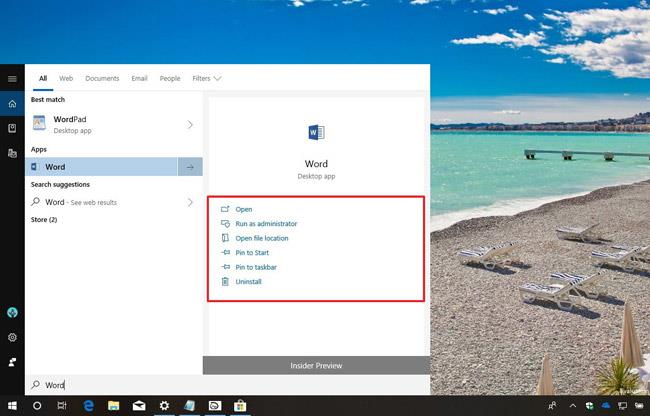
Avhengig av applikasjonen kan du finne alternativer som:
- Åpen
- Kjør som administrator
- Åpne fil plassering
- Fest til start
- Fest til oppgavelinjen
- Avinstaller.
Hvis du søker etter et dokument, finner du informasjon som filplassering, forfatter og endringstid sammen med hurtigmenyalternativer, inkludert:
- Åpen
- Åpne fil plassering
- Kopier hele banen.
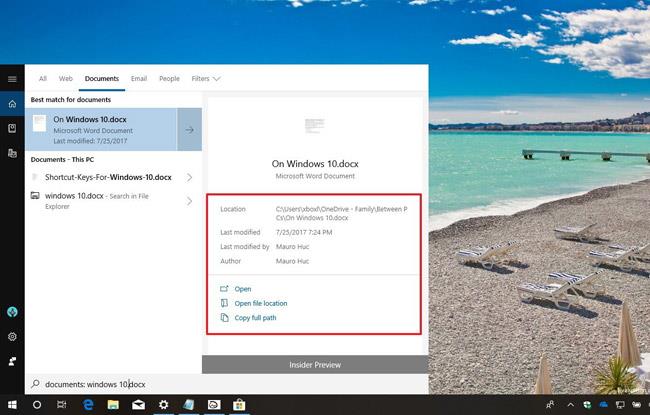
Ifølge Microsoft vil utvidet forhåndsvisningsstøtte hjelpe brukere å starte nye oppgaver mer effektivt, jobbe raskere og enkelt skille mellom filer ved å se mer informasjon.
Sammen med forbedringer i søk, har Cortana også et mer romslig grensesnitt, slik at brukerne kan samhandle med innhold mer komfortabelt. Brukere kan til og med finne sine siste aktiviteter på tidslinjen.
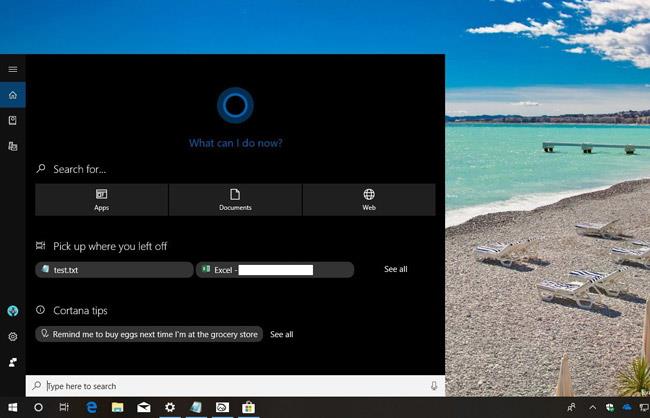
Oppgavevisning
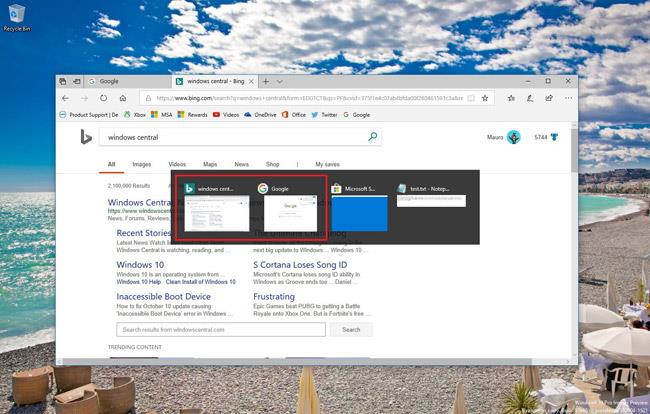
Ved å bruke tastatursnarveien Alt+Tab for å åpne Oppgavevisning vil nå individuelle trykk fra Microsoft Edge vises, i stedet for bare å vise applisten.
Selvfølgelig, hvis du ikke liker denne funksjonen, er det et nytt alternativ i Multitasking-innstillingene for å hjelpe deg tilbake til den gamle opplevelsen. Som en del av tidslinjen vil brukerne se en skillelinje over hver gruppe aktiviteter.
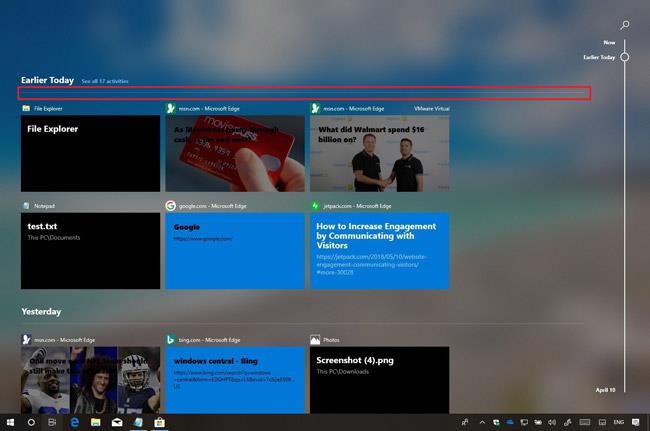
Filutforsker
File Explorer har offisielt et mørkt tema. Med Build 17666 er Windows 10 i ferd med å bytte til et mørkt tema for filutforsker, og dette er installert som standard. Det blir automatisk mørkere når du aktiverer systemets mørke tema i Farger-innstillingene.
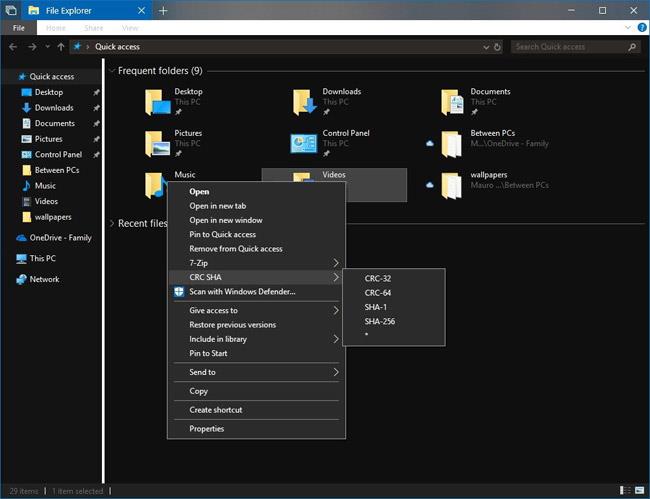
I tillegg, når du bruker det mørke temaet, vil du se at høyreklikk-kontekstmenyen i File Explorer også har en mørk bakgrunn.
Det er også noen nye File Explorer-tastatursnarveier du kan prøve:
- Ctrl + Windows + Tab: Bytt til neste fane.
- Ctrl + Windows + Shift + Tab : Bytt til forrige fane.
- Ctrl + Windows + T : Åpne en ny fane.
- Ctrl + Windows + W : Lukk gjeldende fane.
- Alt + Tab : Flytt mellom åpne faner.
- Ctrl + T : Åpne en ny fane i Filutforsker.
- Ctrl + N : Åpne et nytt Filutforsker-vindu.
- Ctrl + W : Lukk vindu eller fane.
Settene
På Windows 10 er Sets en ny opplevelse som lar deg gruppere apper, dokumenter og nettsteder i faner. I denne oppdateringen er det lagt til en rekke nye forbedringer, inkludert akrylmateriale, en del av Fluent Design som øker gjennomsiktigheten til tittellinjen, vinduskanten har blitt finjustert og den vil nå bli farget grå.
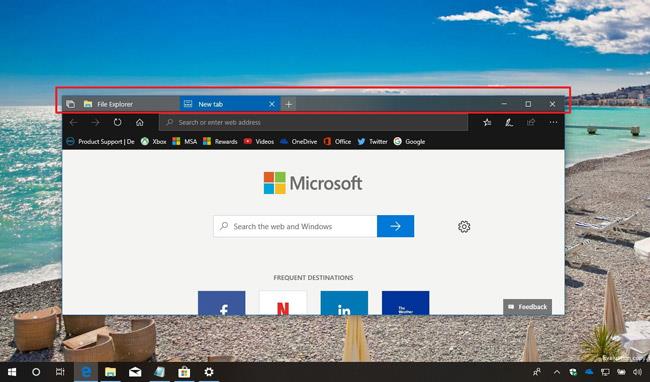
Ifølge Microsoft vil fanesett nå åpne og kjøre i bakgrunnen uten å bruke systemressurser før du klikker på dem. Dette forbedrer ytelsen til gjenoppretting av faner.
I tillegg kan brukere bestemme om apper og nettsteder åpnes som standard i en ny fane eller et nytt vindu. Brukere kan nå dempe Microsoft Edge-fanen når de bruker sett - ved å klikke på lydknappen på fanen for lydoppretting.
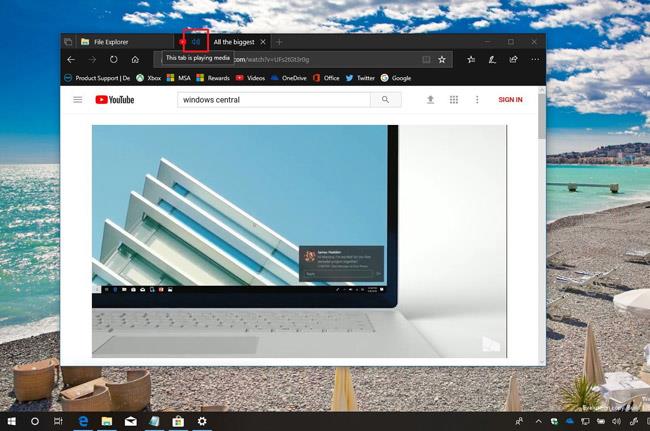
Til slutt la Microsoft til noen endringer som å fjerne muligheten til å bruke Task Manager med sett.
Utklippstavle
I denne Redstone 5-forhåndsvisningen introduserer Windows 10 også en ny utklippstavleopplevelse som bruker skyen til å synkronisere og streife omkring i utklippstavlehistorikken på tvers av enheter som bruker samme teknologi for å synkronisere tidslinje og sett.
I Build 17666 vil denne opplevelsen være deaktivert som standard, men du kan raskt aktivere den på den nye utklippstavlens innstillingsside.
Brukere vil fortsette å bruke Ctrl+C og Ctrl+V for å kopiere og lime inn innhold, men mer avansert kan brukere også bruke Windows+V-hurtigtasten for å få tilgang til utklippstavlehistorikken.
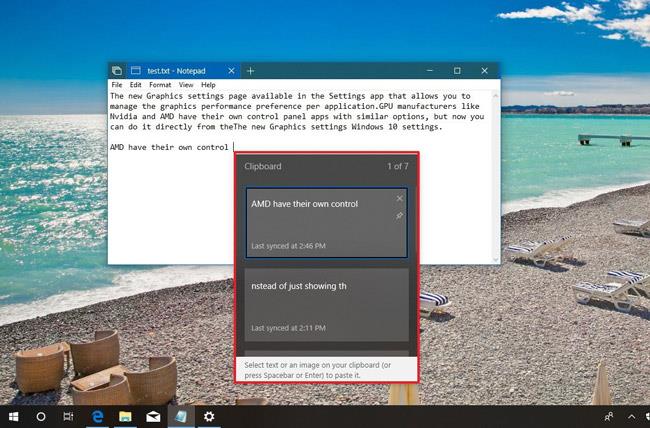
I den nye opplevelsen vil brukerne finne en liste over kopiert innhold. Brukere kan lime inn alt tilgjengelig innhold i loggen og kan til og med feste elementer for å gjenbruke når som helst.
For øyeblikket kan brukere kopiere og lime inn innhold på Windows 10-enheter, men i fremtiden er det en god sjanse for at dette kan gjelde på iOS og Android.
Innstillinger
På Windows 10 Build 17666 vil brukere også finne en oppdatert versjon av Innstillinger-appen med noen få endringer.
I tillegg, basert på tilbakemeldinger fra brukere, vil delen "Har et spørsmål" til høyre i denne oppdateringen begynne å vise populære Bing-spørsmålskoblinger for å svare på spørsmål om innstillinger i stedet fordi en lenke åpner Få hjelp-appen som før.
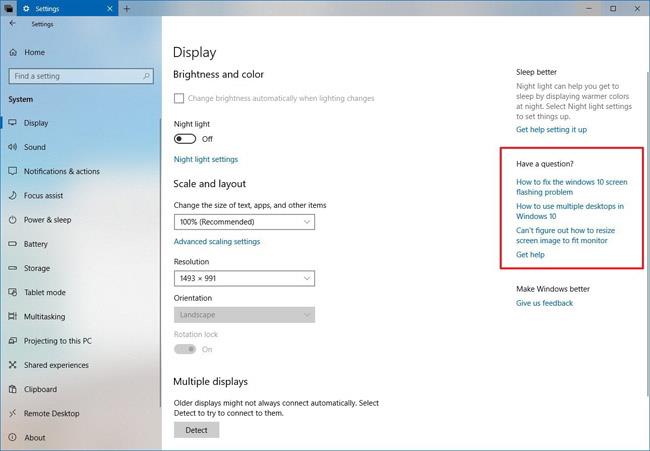
Settene
På Innstillinger > System har siden Multitasking blitt oppdatert, inkludert nye alternativer for å kontrollere sett. I den nylig oppdaterte sett-delen er alternativet for å deaktivere funksjonen nå tilgjengelig.
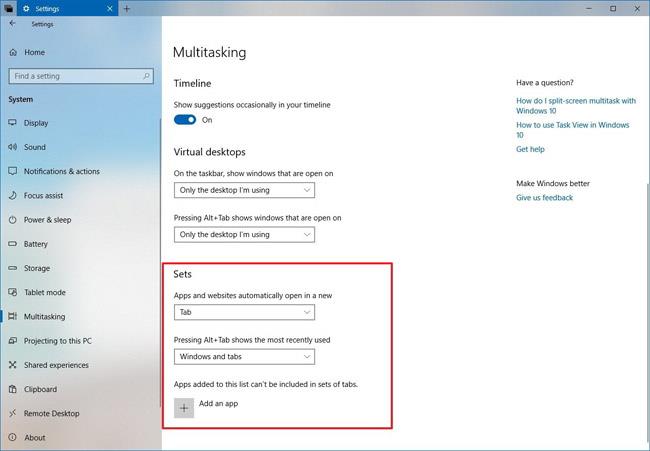
Det nye settet med alternativer inkluderer en rullegardinmeny for å angi hvor apper og nettsteder automatisk åpnes i nye faner eller vinduer. Et annet konfigurasjonsalternativ hvis du bruker Task View med tastatursnarveien Alt+Tab, er å kunne bytte mellom faner eller vinduer og faner.
Som før har brukere også muligheten til å deaktivere enkelte apper ved hjelp av sett, og appvelgeren har også blitt oppdatert med et nytt utseende.
Utklippstavle
På Innstillinger > System fornyes utklippstavlen i Windows 10 og inkluderer alle innstillingene for å kontrollere utklippstavlen som støttes av den nye skyappen.
På denne siden er det et alternativ for å slå utklippstavlehistorikk på eller av ( Windows-tast+V ) og et alternativ for å la Windows 10 synkronisere historikk til skyen og gjøre den synlig på tvers av enheter.
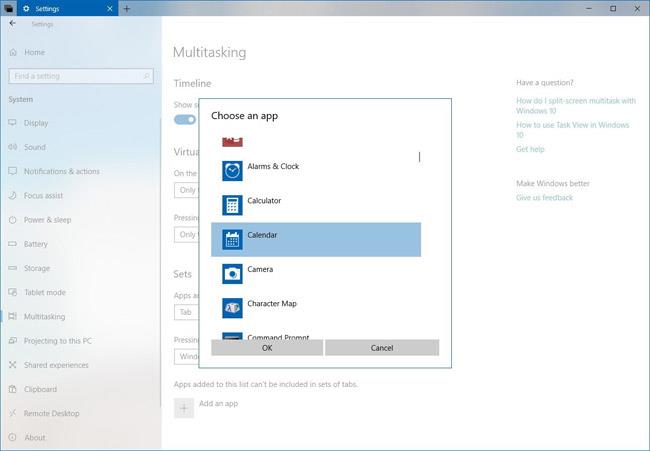
Ved å bruke synkroniseringsalternativet vil brukere også legge merke til to ekstra innstillinger som lar deg kontrollere hvordan utklippstavlehistorikken synkroniseres med skyen:
- Automatisk synkroniseringstekst som jeg kopierer - Tekst som kopieres til utklippstavlen vil automatisk synkroniseres mellom enheter.
- Synkroniser aldri tekst som jeg kopierer automatisk - Ved å bruke dette alternativet må du åpne den midlertidige utklippstavlen ( Windows-tast + V ) og velge elementene du vil synkronisere.
Nederst på siden finner du en Slett-knapp for å tømme utklippstavlehistorikken som er lagret på enheten og på Microsoft-servere. Batterioppføringene vil imidlertid ikke bli slettet.
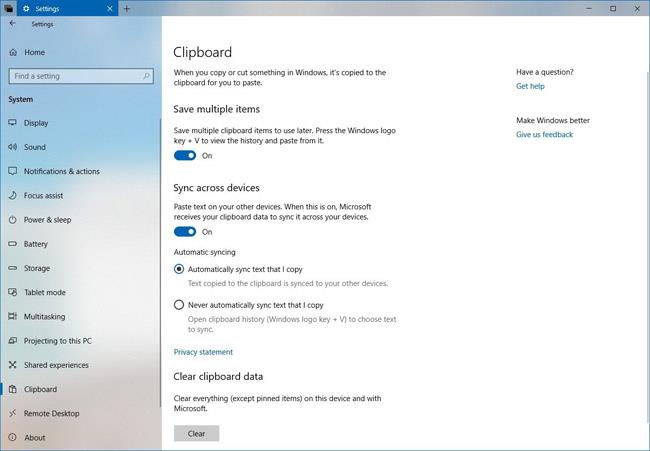
Tillatelser og historie
I Innstillinger > Cortana og søk har siden Tillatelser og logg blitt oppdatert for å vise kontoen som for øyeblikket er koblet til Cortana. Ved å klikke på en e-postadresse åpnes Cortana med muligheten til å logge av eller logge på med en annen konto.

Din telefon
Windows 10 introduserer også en ny innebygd app kalt «Your Phone», en moderne app som lar deg koble telefonen til datamaskinen og umiddelbart se tekstmeldinger, bilder og varsler. Appen er utviklet for å hjelpe brukere med å spare tid brukt på telefonene mens de får arbeidet gjort.
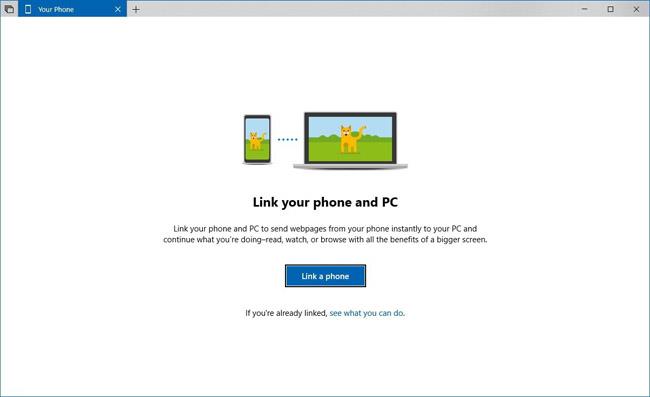
Ved å bruke den nye opplevelsen kan du for eksempel lese og svare på meldinger. Du kan også dra og slippe bilder. Og du kan se alle varslene dine ved å bruke den tilsvarende Windows 10-appen eller nettleseren – ingen telefon nødvendig. I teorien, ja, men for øyeblikket vil applikasjonen bare tillate deg å koble til telefonen din og åpne nettsteder for å fortsette å jobbe fra det øyeblikket du stoppet.
Notisblokk
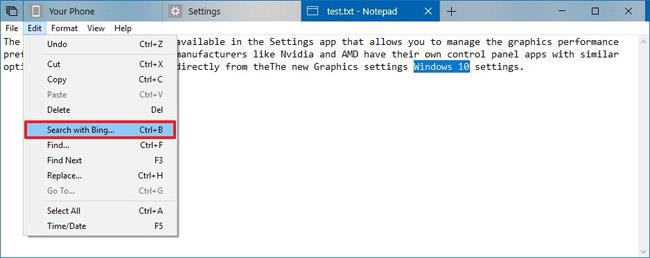
På Windows 10 Build 17666 oppdaterte Microsoft til og med Notepad. Etter mange år har denne enkle notatapplikasjonen også fått noen forbedringer, inkludert muligheten til nøyaktig å vise innholdet i tekstfiler opprettet i Unix, Linux og macOS med ny støtte for Unix/Linux. linjeavslutninger (LF) og Macintosh linjeavslutninger (CR).
I tillegg, hvis du trenger å søke etter et ord i en tekstfil, kan du bruke Søk med Bingoption i Rediger-menyen.
Skjermskisse
Screen Sketch, skjermbildeopplevelsen har ikke mange forbedringer, men du kan endre temafargen (lys eller mørk) gjennom konfigurasjonen i Colors.
Bygg 17666 har ikke alle funksjonene og endringene som Microsoft planlegger å introdusere i Redstone 5-oppdateringen, men det er også den beste forhåndsvisningen vi har sett ennå.
Hvis du planlegger å teste denne forhåndsvisningen av Windows 10, bør du bare gjøre det på en ekstra datamaskin eller virtuell maskin. Ikke installer på hoveddatamaskinen, da det kan forårsake feil, krasjer og tap av data. Eller i det minste bør du lage en fullstendig sikkerhetskopi før du installerer, i tilfelle du trenger å gjenopprette tidligere innstillinger og filer.
Navnet på Windows 10 Redstone 5-versjonen
Redstone 5 er bare kodenavnet for neste oppdatering av Windows 10, så forhåpentligvis vil Microsoft gi denne versjonen av Windows 10 et navn som er lett å huske for brukerne. Redstones store oppdateringer var tidligere kjent som 'Anniversary Update', 'Creators Update' og 'Fall Creators Update'. Ganske mange mennesker er overrasket over disse navnene.
Tidligere spådde mange at Redstone 4 ville bli kalt "Spring Creators Update", men den heter "April 2018 Update". Så da trodde mange at Redstone 5 ville bli kalt «Oktober 2018 Update» eller noe lignende.
Windows 10 Redstone 5 utgivelsesdato

Så når vil Windows 10 Redstone 5 bli utgitt? Det er ingen eksakt dato ennå, men det forventes å være sent i 2018, sannsynligvis rundt september eller oktober.
Dette vil følge det forrige mønsteret for å gi ut Redstone-oppdateringer for Windows 10. Den siste oppdateringen var i april 2018, så muligheten for at neste oppdatering slippes på slutten av året er veldig stor.
Microsoft har gitt ut den første prøveversjonen av Redstone 5 til noen brukere som er registrert i Windows Insider- programmet . Imidlertid hadde Microsoft problemer med april 2018-oppdateringen , så utgivelsesdatoen for neste versjon vil sannsynligvis bli skjøvet tilbake.
Video om endringer på Windows 10 Redstone 5
Windows Central-siden har laget en detaljert video om endringene i den kommende store oppdateringen av Windows 10. Slå på engelske undertekster og se.
Hva synes du om Redstone 5-fremgangen med Build 17666? Gi oss beskjed i kommentarfeltet nedenfor!
Se mer: